Più utenti segnalano di aver ricevuto l'errore vbox_e_file_error (0x80bb0004) quando provano a connettere un disco virtuale alla macchina virtuale usando VirtualBox. Altri utenti segnalano che per loro il problema si verifica quando tentano di esportare un dispositivo creato in precedenza su VM VirtualBox Manager.
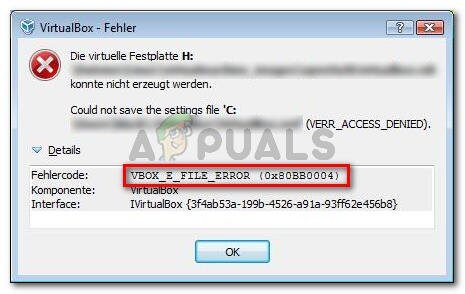
Che cosa sta causando l'errore vbox_e_file_error (0x80bb0004)?
Abbiamo studiato questo particolare problema esaminando vari utenti e il metodo che presumibilmente usavano per risolvere il messaggio di errore. In base a ciò che siamo riusciti a raccogliere, ci sono diversi scenari abbastanza comuni che attiveranno questo particolare messaggio di errore:
-
Il file .vmdk o .vdi è danneggiato: questo particolare errore di solito si verifica quando l'utente tenta di importare un dispositivo virtuale scaricato da Internet. Ciò può verificarsi a causa di un download incompleto o di un problema di rete.
-
vbomxmanage.exe non ha privilegi amministrativi: un altro motivo comune che attiverà questo problema è quando un componente coinvolto nel processo di importazione o esportazione non ha i diritti di amministratore. Ciò si verifica principalmente quando l'utente tenta di connettere un disco virtuale ospitato su un'unità USB.
-
La configurazione della macchina deve essere aggiornata: l'errore può verificarsi anche perché un intervento manuale ha danneggiato la configurazione corrente della macchina virtuale. Alcuni utenti in una situazione simile sono riusciti a risolvere il problema ricreando la macchina virtuale da zero in VirtualBox.
-
Il file .vdi o .vmdk contiene settori danneggiati: Diversi utenti hanno segnalato che il problema è stato risolto dopo aver utilizzato l'utilità CHKDSK per eseguire la scansione del file alla ricerca di settori danneggiati. Ciò suggerisce che l'errore potrebbe verificarsi anche a causa della corruzione del file.
-
Installazione di VirtualBox VM corrotta: anche un'installazione corrotta di Windows VirtualBox può causare questo messaggio di errore. Alcuni utenti sono riusciti a risolvere il problema disinstallando l'intero client VM VirtualBox insieme a tutti i componenti associati.
Se attualmente hai difficoltà a risolvere questo particolare problema, questo articolo ti fornirà un elenco di passaggi di risoluzione dei problemi verificati. Di seguito è riportato un elenco di metodi che altri utenti in una situazione simile hanno utilizzato per risolvere il problema.
Per i migliori risultati, segui le possibili soluzioni di seguito fino a trovarne una che sia efficace per la tua situazione particolare.
Cominciamo!
Metodo 1: riscaricare il file .vmdk o .vdi
Se questo particolare errore si verifica quando si tenta di importare un dispositivo virtuale in Oracle VM VirtualBox Manager, è molto probabile che si tratti di una sorta di corruzione.
La maggior parte degli utenti interessati ha riferito di essere riusciti a risolvere il problema dopo aver scaricato nuovamente l'appliance virtuale o dopo aver eseguito un CHKDSK completo.
Se la tua situazione è simile a quella descritta sopra, inizia scaricando nuovamente il file .vmdk (se l'hai preso online). Può essere un aggiornamento interrotto o scaricato parzialmente.
Una volta completato il download, prova a importare di nuovo il dispositivo virtuale nel tuo VirtualBox Manager VM. Se riappare l'errore vbox_e_file_error (0x80bb0004), appena confermato che l'errore non si verifica a causa di un download corrotto.
Se vedi ancora l'errore o non hai scaricato il file .vmdk da Internet, vai al metodo successivo
Metodo 2: apri vboxmanage.exe con privilegi di amministratore
Se il codice di errore è racchiuso in un errore di accesso negato, è molto probabile che ti imbatterai nel problema perché non stai aprendo l'eseguibile vboxmanage con privilegi amministrativi. Alcuni utenti interessati hanno segnalato che il problema è stato risolto dopo aver aperto VirtualBox e vboxmanage.exe come amministratore.
Questo è abbastanza comune quando si tenta di connettere un disco virtuale (ospitato su un'unità USB) a una macchina virtuale. Si scopre che l'accesso RAW al dispositivo USB richiederà i diritti di amministratore, che potrebbe finire per produrre l'errore.
Perciò, prima di provare qualcos'altro, assicurati di utilizzare i diritti di amministratore quando esegui la parte di amministrazione facendo clic con il pulsante destro del mouse su vboxmanage.exe e selezionando Esegui come amministratore.
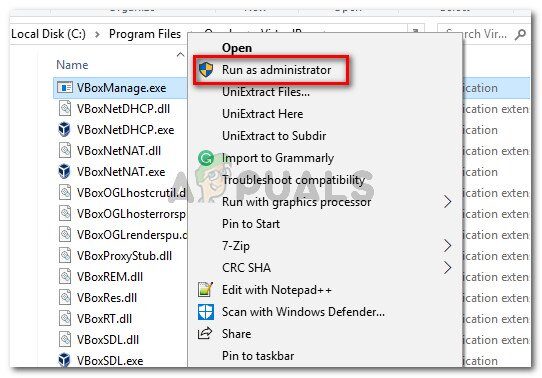
Se questo metodo non ha risolto il problema, vai al metodo successivo.
Metodo 3: creare una nuova macchina virtuale
Più utenti che hanno riscontrato l'errore VBOX_E_FILE_ERROR (0x80BB0004) durante il tentativo di importare il file OVA del dispositivo in VirtualBox hanno riferito di essere riusciti a risolvere il problema creando da zero una nuova macchina virtuale.
Ecco una guida rapida su come farlo:
-
Apri Oracle VM VirtualBox e fai clic su Nuovo per creare una nuova macchina virtuale.
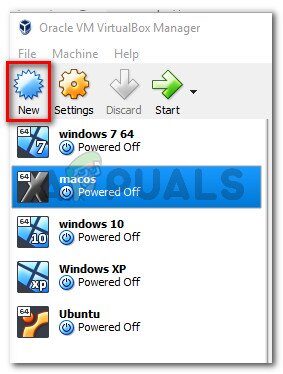
-
Dai un nome alla tua nuova macchina virtuale, quindi selezionare il tipo e la versione del sistema operativo emulato.
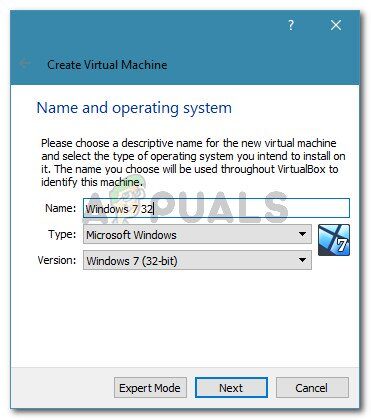
-
Seleziona la dimensione della memoria allocata con l'interruttore e fai clic su Avanti ancora una volta.
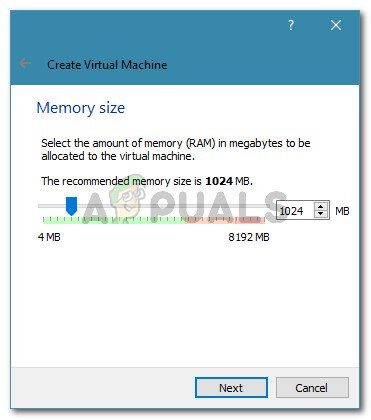
-
Nella schermata successiva, scegli Usa un file del disco rigido virtuale esistente, fai clic sull'icona della cartella e vai alla posizione del file .vdi.
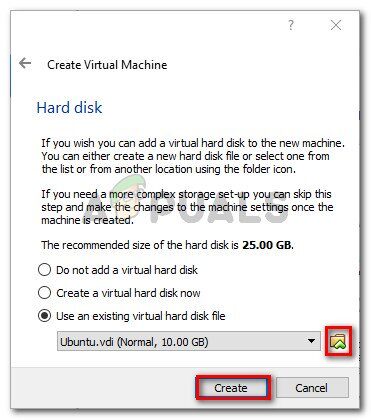
-
Una volta ricreata la nuova macchina virtuale, ripetere i passaggi che in precedenza hanno attivato l'errore vbox_e_file_error (0x80bb0004) e vedi se il problema è stato risolto.
Se continui a vedere lo stesso messaggio di errore, scorri verso il basso fino al metodo successivo di seguito.
Metodo 4: Esegui CHKDSK
Diversi utenti hanno segnalato che il problema è stato risolto dopo aver eseguito una scansione CHKDSK sul proprio computer. Apparentemente, l'utilità CHKDSK è perfettamente in grado di trovare e correggere errori nel file .vdi.
Se l'errore si verifica a causa di alcuni settori danneggiati nel file .vdi, la seguente procedura dovrebbe risolvere completamente il problema. Questo è ciò che devi fare:
Nota: Se riscontri questo problema su Linux, puoi usare l'utilità FSCK (Controllo del file system).
-
Premi il tasto Windows + R per aprire una finestra di dialogo Esegui. Allora scrivi “cmd” e premi Ctrl + Spostare + Invio per aprire una finestra di comando con privilegi elevati.

-
All'interno del prompt dei comandi con privilegi elevati, basta eseguire il seguente comando e premere Invio per avviare una scansione.
chkdsk X: /f /r /x
Nota: Nota che X è semplicemente un segnaposto per la lettera del volume dell'unità che contiene il file .vmdk o .vmi. Sostituiscilo di conseguenza per farlo sembrare così: chkdsk c: / F / R / X
-
Il comando appena eseguito eseguirà la scansione del volume e cercherà di correggere eventuali errori trovati, oltre a cercare di recuperare informazioni da settori danneggiati. Una volta completata la procedura, chiudi il prompt dei comandi con privilegi elevati e riavvia il computer.
-
Al prossimo inizio, vedere se il problema è stato risolto ripetendo la stessa procedura che in precedenza mostrava l'errore vbox_e_file_error (0x80bb0004).
Se riscontri ancora lo stesso messaggio di errore, scorri verso il basso fino al metodo finale di seguito.
Metodo 5: reinstallare Oracle Virtual Box
Alcuni utenti che hanno riscontrato lo stesso errore vbox_e_file_error (0x80bb0004) ha riferito che il problema è stato risolto solo dopo aver reinstallato l'intera installazione di Oracle Virtual Box. Questo sembra suggerire che un'installazione corrotta potrebbe anche essere responsabile di questo particolare errore.
Ecco una guida rapida per reinstallare Oracle VirtualBox:
-
Premi il tasto Windows + R per aprire la finestra di dialogo Esegui. Quindi digita »appwiz.cpl» e premi Invio per aprire Programmi e funzionalità.

-
In Programmi e funzionalità, scorri verso il basso l'elenco delle applicazioni e trova Oracle VM VirtualBox. Una volta che vedo l'ingresso, fai clic destro su di esso e scegli Disinstalla.
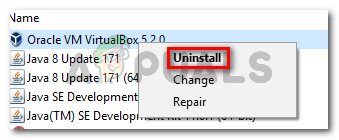
-
Fare clic su Sì nel messaggio di conferma per disinstallare Oracle VM VirtualBox.
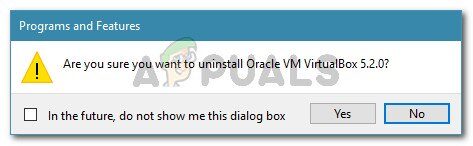
-
Una volta completato il processo di disinstallazione, riavvia il tuo computer.
-
Al prossimo inizio, visita questo link (qui) e fai clic su Host Windows per scaricare l'ultima versione di VirtualBox per Windows.
-
Apri l'eseguibile di installazione e segui le istruzioni sullo schermo per reinstallare il software sul tuo sistema.
-
Prova a connettere nuovamente il disco virtuale alla macchina virtuale e verifica se l'errore persiste.
Articolo correlato:
- ▷ Qual è l'applicazione per la registrazione di un dispositivo sintonizzatore TV digitale e dovrebbe essere rimossa??
- In alto 10 Lettori IPTV per Windows [2020]
- ⭐ Come ottenere account Fortnite gratuiti con Skins?
- ▷ Come posso correggere il codice di errore? “WS-37403-7” e PlayStation 4?
- Il 5 i migliori browser per Windows XP
- ▷ Come disabilitare Adobe AcroTray.exe dall'avvio






